设置 IPv4 地址
1660-00W
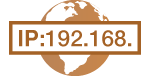 | 可通过 DHCP 等动态 IP 地址协议自动分配本机的 IPv4 地址,也可手动输入。将本机连接至有线局域网时,请确保局域网电缆的连接器牢固插入端口 (连接到有线局域网)。如有必要,您可以测试网络连接。 |
设置 IPv4 地址
1
在主页画面中选择 <菜单>。主页画面
2
选择 <参数选择>  <网络>。
<网络>。
 <网络>。
<网络>。如果出现登录画面,请输入正确的识别码和 PIN。登录到本机
3
选择 <TCP/IP设置>  <IPv4设置>
<IPv4设置>  <IP地址设置>。
<IP地址设置>。
 <IPv4设置>
<IPv4设置>  <IP地址设置>。
<IP地址设置>。4
配置 IP 地址设置。
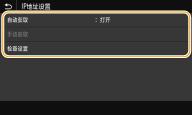
<自动获取>
选择此项,可通过 DHCP 协议自动分配 IP 地址。当显示 <打开> 时,将启用自动地址分配。
选择此项,可通过 DHCP 协议自动分配 IP 地址。当显示 <打开> 时,将启用自动地址分配。
<手动获取>
选择此项可通过手动输入 IP 地址配置 IP 地址设置。为选择此选项, 必须将自动获取设置为 <关闭>。
选择此项可通过手动输入 IP 地址配置 IP 地址设置。为选择此选项, 必须将自动获取设置为 <关闭>。
<检查设置>
想要查看当前 IP 地址设置时,选择此项。
想要查看当前 IP 地址设置时,选择此项。
 自动分配 IP 地址
自动分配 IP 地址
1 | 选择 <自动获取>。 |
2 | 在 <自动获取> 中选择 <打开>,然后选择 <选择通信协议>。 |
3 | 选择 <DHCP>。  如果不希望使用 DHCP/BOOTP/RARP 来分配 IP 地址 选择 <关闭>。如果在这些服务不可用时选择 <DHCP>,本机将会浪费时间和通信资源来搜索这些服务的网络。 |
4 | 确认 <自动获取IP> 设置为 <打开>。 如果选择 <关闭>,请将设置更改为 <打开>。 |
5 | 选择 <应用>。 |

通过 DHCP 分配的 IP 地址优先于通过自动获取 IP 而获取的地址。
 手动输入 IP 地址
手动输入 IP 地址
1 | 选择 <自动获取>,然后在 <IP地址设置(自动获取)> 中选择 <关闭>  <应用>。 <应用>。 |
2 | 选择 <手动获取>。 |
3 | 输入 <IP地址>、<子网掩码> 和 <网关地址>,然后选择 <应用>。 |
5
重新启动本机。
关闭本机,至少等待 10 秒钟,然后再重新开启。
 |
确认设置是否正确当您在安装打印机驱动之后更改了IP地址当使用 MFNP 端口时,只要本机和计算机属于同一子网,就保持连接;因此,不需要添加新的端口。当使用标准 TCP/IP 端口时,需要添加新端口。 配置打印机端口 *如果您不知道使用了哪个端口,请参阅 查看打印机端口。 |
测试网络连接
1
选择<菜单>画面中选择主页主页画面
2
选择 <参数选择>  <网络>。
<网络>。
 <网络>。
<网络>。如果出现登录画面,请输入正确的识别码和 PIN。登录到本机
3
选择 <TCP/IP设置>  <IPv4设置>
<IPv4设置>  <PING命令>。
<PING命令>。
 <IPv4设置>
<IPv4设置>  <PING命令>。
<PING命令>。4
输入网络上其他设备的 IPv4 地址,然后选择 <应用>。
如果已正确建立了连接,将显示 <已从主机接收到响应。>。